مواد جي جدول
ڪڏهن ڪڏهن Excel استعمال ڪندي ڊيٽا جو خلاصو ٺاهڻ لاءِ، توهان کي استعمال ڪرڻ جي ضرورت پوندي Pivot Table . ان کان علاوه، ڪڏهن ڪڏهن ڊيٽا جي تصور لاءِ، توهان کي پايوٽ چارٽ استعمال ڪرڻ جي ضرورت پوندي . ان کان علاوه، توهان کي ڄاڻڻ گهرجي پيوٽ ٽيبل جي وچ ۾ فرق ۽ amp; Pivot چارٽ Excel ۾ . هن آرٽيڪل ۾، مان وضاحت ڪندس Excel ۾ Pivot Table ۽ Pivot Chart جي وچ ۾ فرق .
Practice Workbook ڊائون لوڊ ڪريو
توهان هتي کان مشق ورڪ بڪ ڊائون لوڊ ڪري سگهو ٿا:
PivotTable & PivotChart.xlsx
Pivot Table ۽ Pivot Chart ڇا آهن؟
A Pivot table هڪ فنڪشنل ٽيبل آهي جيڪا نمائندگي ڪري ٿي ڊيٽا جو خلاصو گڏ ڪرڻ. ٻئي طرف، هڪ پيوٽ چارٽ آهي بصري پيشڪش جي پيوٽ ٽيبل . تنهن ڪري، توهان چئي سگهو ٿا، اهو بنيادي آهي پيوٽ ٽيبل جي وچ ۾ فرق ۽ ايڪسل ۾ پيوٽ چارٽ . ان کان سواء، هڪ مثال هيٺ ڏنل آهي. جتي B12:D17 رينج هڪ پيوٽ ٽيبل جي نمائندگي ڪري ٿو ۽ لاڳاپيل پيوٽ چارٽ بلڪل هيٺ آهي پيوٽ ٽيبل .
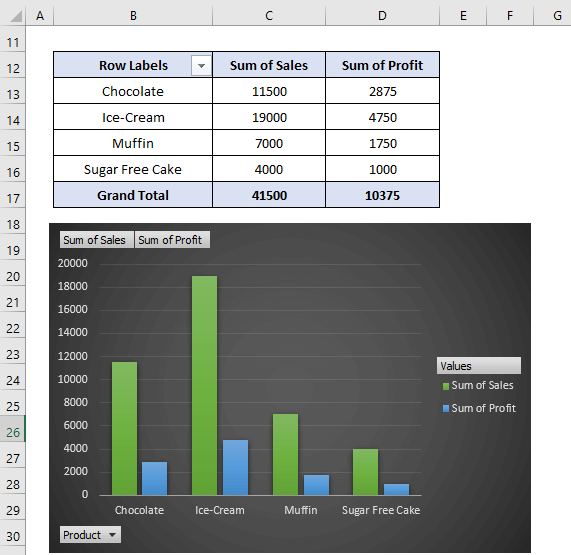
هڪ Pivot Table ڪيئن ٺاهيو
هن سيڪشن ۾، مان بيان ڪندس هڪ پيوٽ ٽيبل ڪيئن ٺاهيو . ان کان علاوه، پيوٽ ٽيبل ۽ پيوٽ چارٽ ٺاهي، توهان آساني سان سمجهي سگهو ٿا پيوٽ ٽيبل ۽ پيوٽ چارٽ جي وچ ۾ فرق Excel ۾.
ھاڻي اچو ته پھريون پيوٽ ٽيبل ٺاهڻ شروع ڪريون. توهان ڪري سگهو ٿا پيوٽ ٽيبل نه رڳو اندروني ڊيٽا ماخذ کان پر خارجي ڊيٽا ماخذ کان پڻ. ان کان علاوه، توهان ڪري سگهو ٿا پيوٽ ٽيبل ٻنهي ڏنل ٽيبل مان يا ڏنل ڊيٽا رينج . هتي، مان هڪ پيوٽ ٽيبل ٺاهڻ لاءِ آسان ترين قدم ڏيکاريندس. اچو ته ھيٺ ڏنل نموني ڊيٽا سيٽ ڪريو.
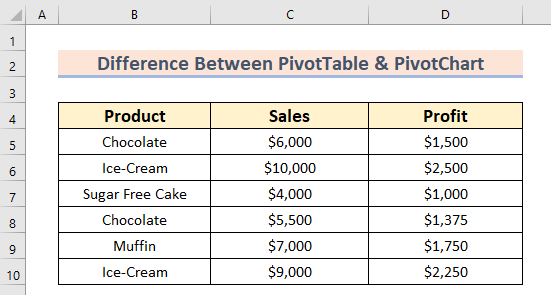
قدم ھيٺ ڏنل آھن.
0> 1> مرحلا:- پهرين، توهان کي حد چونڊڻ گهرجي. هتي، مون حد منتخب ڪئي آهي B4:D10 .
- ٻيو، مان Insert ٽئب >> چونڊيو Pivot Table .
- ٽيون، توھان کي چونڊڻو پوندو ٽيبل/رينج.
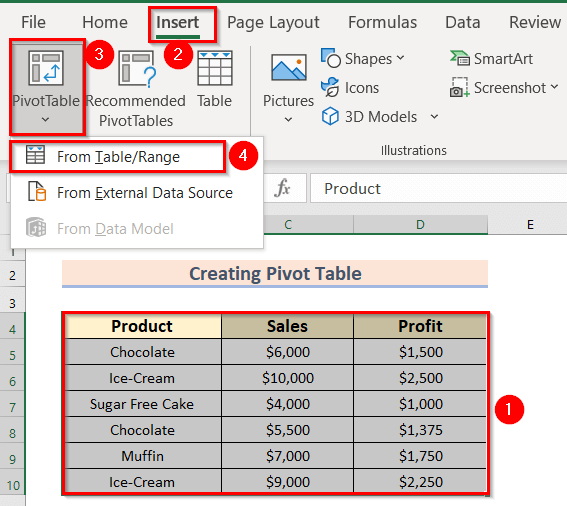
- سڀ کان پهريان، توهان جي رينج کي چونڊيو. 1> PivotTable . جنهن کي هتي پاڻمرادو چونڊيو ويندو.
- ٻيو، چونڊيو موجوده ورڪ شيٽ .
- ٽيون، چونڊيو مقام لاءِ PivotTable >. هتي، مون چونڊيو آهي B12 سيل.
- آخر ۾، دٻايو OK حاصل ڪرڻ لاءِ پيوٽ ٽيبل .
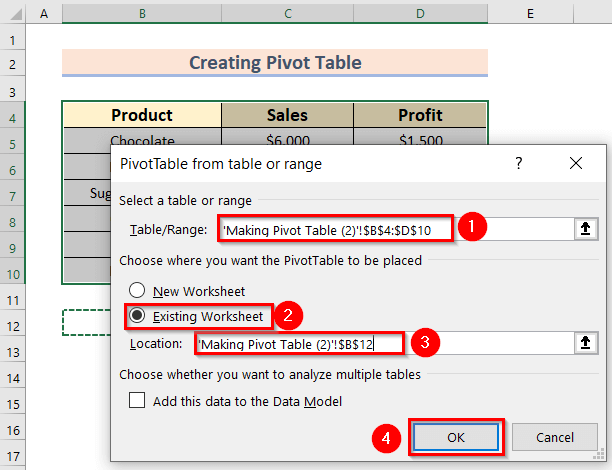
هن وقت، توهان هيٺ ڏنل صورتحال ڏسندا.
0>16>10> 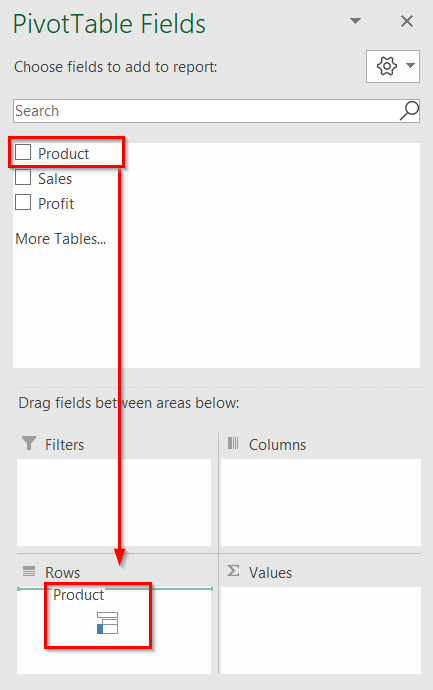
آخرڪار، توهان جو PivotTable ٿي ويو آهي.
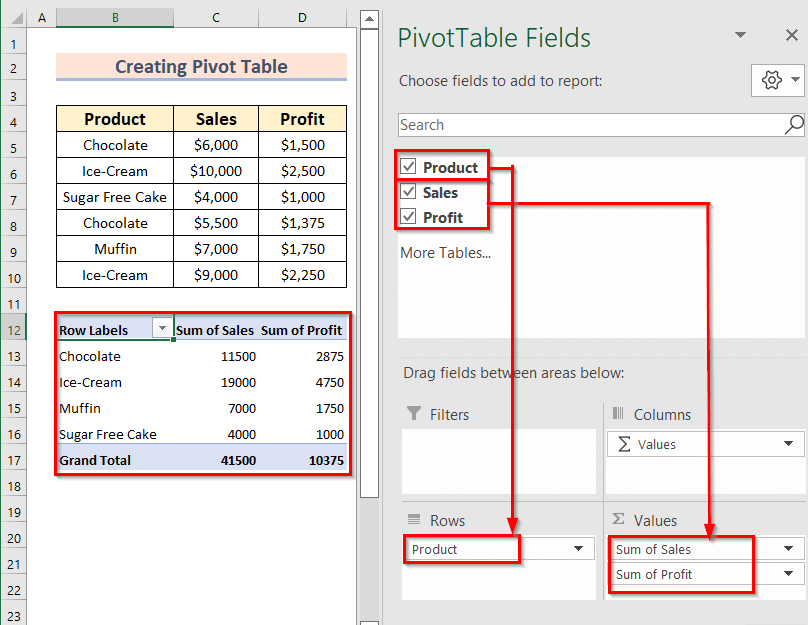
آخر ۾، توهان ٺاهي سگهو ٿا1 Pivot Table/Pivot Chart ٺاھيو
Excel ۾ Pivot Table جو استعمال
pivot table جا ڪيترائي استعمال آھن. دراصل، پيوٽ ٽيبل ، پاڻ ئي آهي اختصار ڊيٽا جو فارم. استعمال ھيٺ ڏنل آھن.
-
-
-
-
- توھان ڪري سگھو ٿا ترتيب يا فلٽر توهان جي ڊيٽا ڪنهن به ٽارگيٽ ويل ويلز کي ڳولڻ لاءِ.
- انهي سان گڏ، توهان پنهنجي ڊيٽا تي ڪيترائي رياضياتي عمل ڪري سگهو ٿا. جيئن ته مجموعي، سراسري، وڌ ۾ وڌ، منٽ، انحراف، پيداوار، وغيره.
- ان کان علاوه، توهان ڪري سگهو ٿا گروپنگ ۽ حالتون فارميٽنگ لاءِ ڪجهه چونڊيل ڊيٽا لاءِ انهي خاص ڊيٽا تي ڌيان ڏيڻ.
- ان کان علاوه، توهان پيش ڪري سگهو ٿا تشريح ڪيل ڇپيل يا آن لائن ڪاپيون.
- ان کان علاوه، توهان پڻ ڪري سگهو ٿا قطار کي ڪالمن ۾ تبديل ڪريو يا قطارن ڏانهن ڪالم .
-
-
-
هتي، مون عددي استعمال ڏيکاريو آهي پيوٽ ٽيبل فنڪشن کي تبديل ڪندي سيلز جو مجموعو کان سيلز جو اوسط ۽ منافع جو مجموعو کان وڌ ۾ وڌ منافع .
قدم:
- سڀ کان پهريان، PivotTable فيلڊز >> ڪلڪ ڪريو Sum of Sales .
- ٻيو، توهان کي چونڊڻ گهرجي Value Field Settings Context Menu bar.
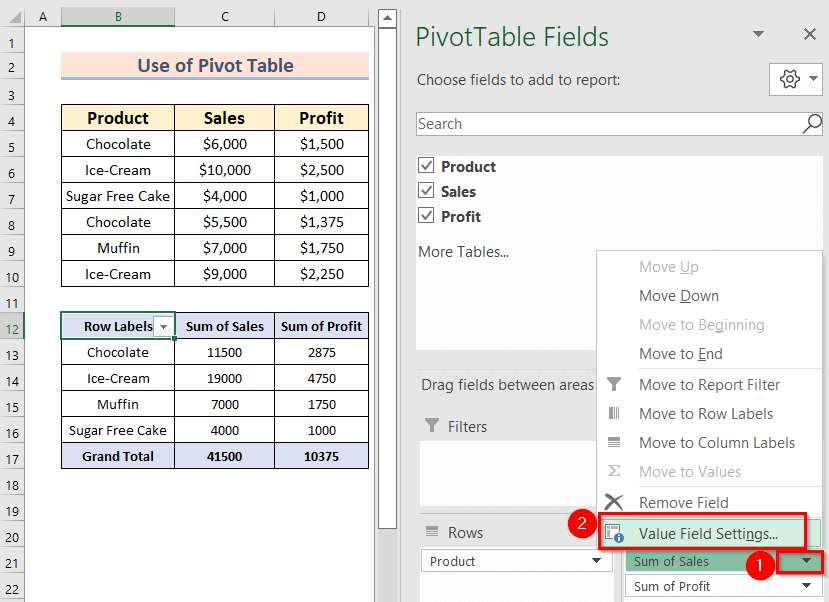
هن وقت، توهان کي هيٺيون ڊائلاگ باڪس نظر ايندو جنهن جو نالو ويل فيلڊسيٽنگون .
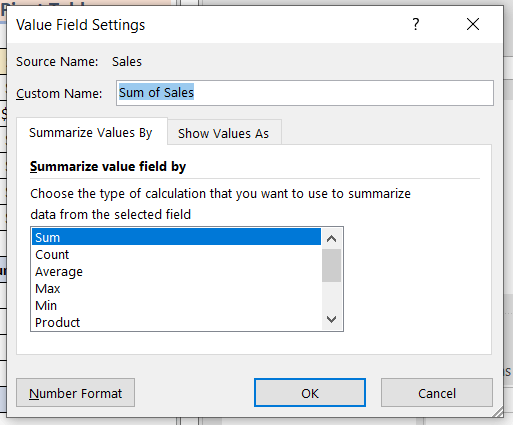
- هاڻي، تخصيص ويليو فيلڊ مان آپشن >> توهان جي ٽارگيٽ آپريشن کي منتخب ڪريو. هتي، مون چونڊيو آهي Average .
- پوءِ، توهان کي ڪلڪ ڪرڻو پوندو OK تبديلين کي ڏسڻ لاءِ.
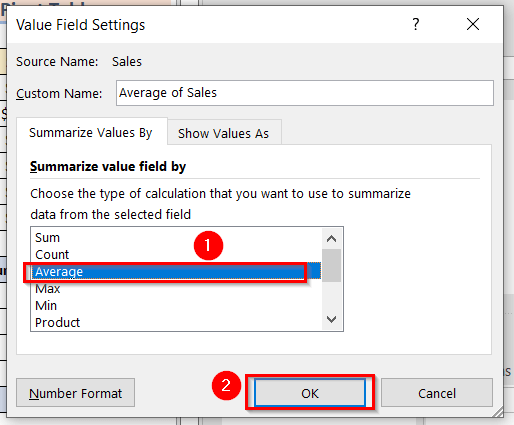
نتيجي طور، توھان ھيٺ ڏنل تبديليون ڏسي سگھو ٿا.
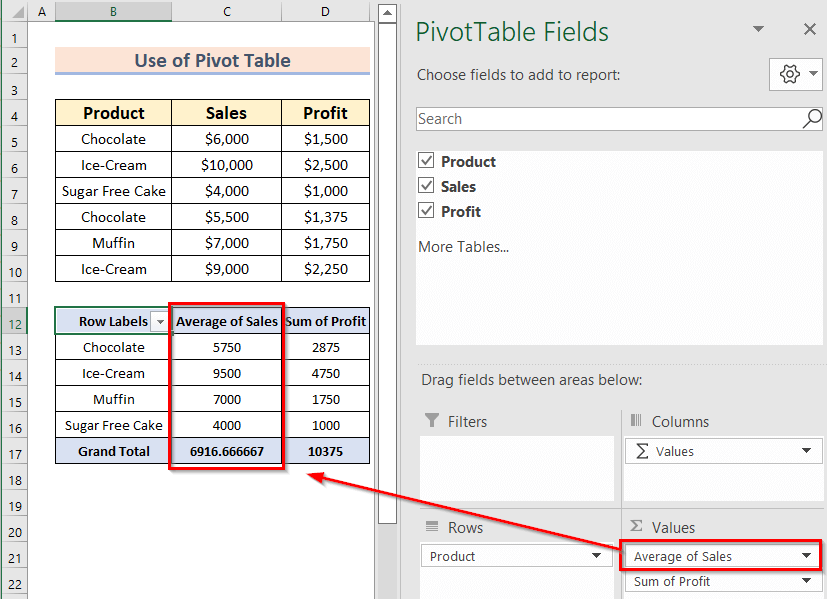
- ساڳيءَ طرح، منافع جي آپريشن کي تبديل ڪندي Sum to Max ، توھان کي حتمي نتيجو ملندو. جيڪو هيٺ ڏنو ويو آهي.
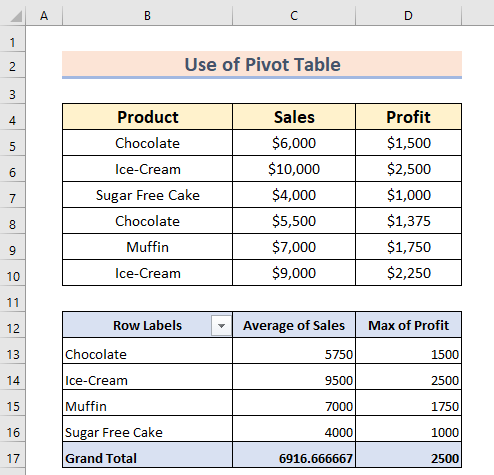
وڌيڪ پڙهو: Excel ۾ Pivot Charts جا قسم (7 سڀ کان وڌيڪ مشهور)
Pivot Chart ڪيئن ٺاھيو
ھڪ پيوٽ چارٽ Excel ۾ ٺاھڻ لاءِ، توھان استعمال ڪري سگھو ٿا PivotChart خصوصيت . قدم هيٺ ڏجن ٿا.
قدم:
- سڀ کان پهريان، توهان کي ڊيٽا جي حد کي چونڊڻو پوندو جنهن سان توهان پيوٽ چارٽ ٺاهڻ چاهيو ٿا. . هتي، مون حد منتخب ڪئي آهي B4:D10 .
- ٻيو، توهان کي وڃڻ گهرجي داخل ڪريو ٽئب.
- ٽيون، <1 کان> PivotChart >> توهان کي چونڊڻ جي ضرورت آهي PivotChart .
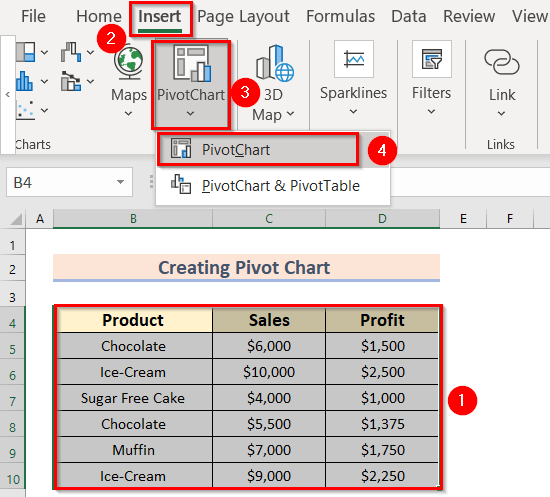
هاڻي، هڪ ڊائيلاگ باڪس نالي PivotChart ٺاهيو ظاهر ٿيندو.
- ڊائيلاگ باڪس مان پھريون، توھان کي چونڊڻو پوندو ٽيبل/رينج ، جيڪو ھتي پاڻمرادو چونڊيو ويندو.
- ٻيو، توھان تي ڪلڪ ڪريو موجوده ورڪ شيٽ جي هيٺان چوندو جتي توهان PivotChart رکڻ چاهيو ٿا آپشن.
- ٽيون، توهان کي چونڊڻو پوندو مقام . هتي، مون کي چونڊيو آهينئون مقام جيئن B12 سيل.
- آخر ۾، توهان کي ڪلڪ ڪرڻ گهرجي ٺيڪ تبديليون حاصل ڪرڻ لاءِ.
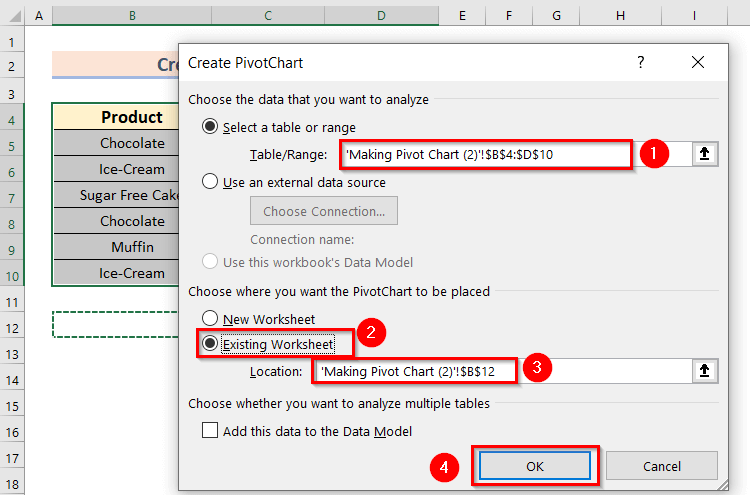
هن وقت، توهان هيٺ ڏنل صورتحال ڏسندا.
0>> 29> 3> 10> 11> هاڻي، PivotChart فيلڊز۾ ، توهان کي ڇڪڻو پوندو پراڊڪٽڏانهن محور (ڪئٽيگريز)ڏانهن. 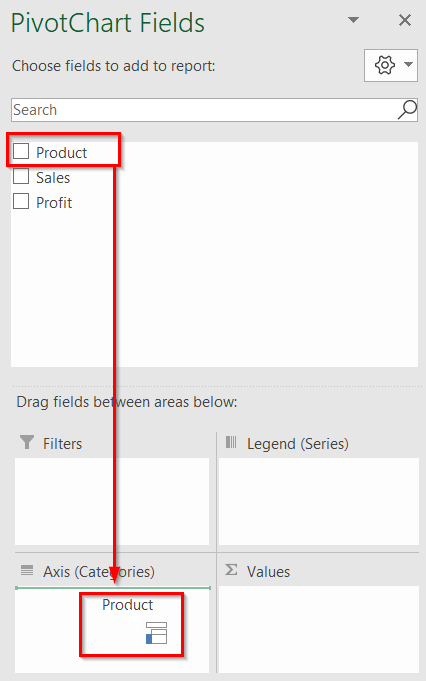
آخرڪار، توهان جو PivotChart ٿي ويو آهي.
توهان ڏسندا ته لاڳاپيل PivotTable به خودڪار ٺاهيا ويندا.
31>
- وڌيڪ، توھان تبديل ڪري سگھو ٿا انداز ۽ رنگ جو پيوٽ چارٽ تي ڪلڪ ڪري برش آئڪن تي ڪلڪ ڪريو.
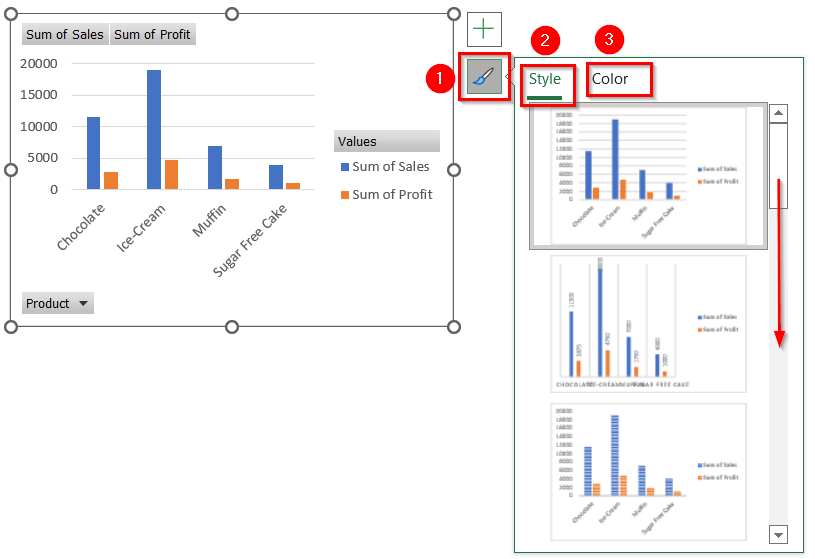 آخر ۾، توهان ڏسندا ھيٺ ڏنل فارميٽ ٿيل نتيجو.
آخر ۾، توهان ڏسندا ھيٺ ڏنل فارميٽ ٿيل نتيجو.
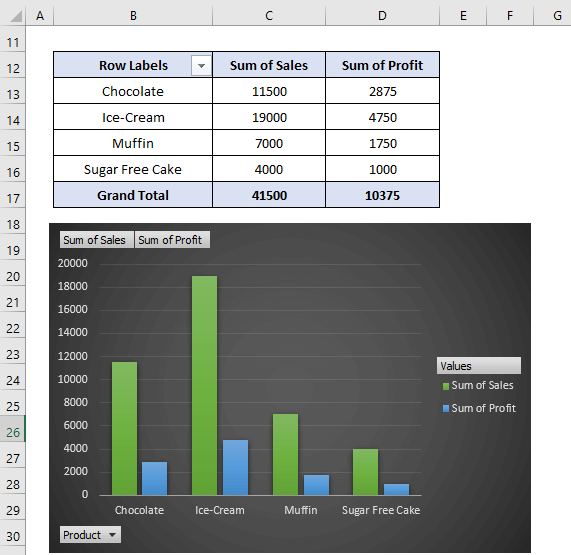
Excel ۾ Pivot Chart جو استعمال
pivot chart جا ڪيترائي استعمال آھن. اصل ۾، پيوٽ چارٽ آهي بصري يا گرافڪ جي نمائندگي پيوٽ ٽيبل . تنهن ڪري، pivot chart ۾ ساڳيا فنڪشنل قدر آهن جيئن pivot table . استعمال ھيٺ ڏنل آھن.
-
-
-
-
- توھان ڪري سگھو ٿا ترتيب يا فلٽر توهان جي ڊيٽا ڪنهن به ٽارگيٽ ويل ويلز جي گرافڪ پريزنٽيشن کي ڏسڻ لاءِ.
- انهي سان گڏ، توهان PivotChart Fields فيچر استعمال ڪندي پنهنجي ڊيٽا تي ڪيترائي رياضياتي عمل ڪري سگهو ٿا. جيئن ته مجموعي، سراسري، وڌ ۾ وڌ، منٽ، انحراف، پيداوار، وغيره وغيره.
- ان کان علاوه، توهان استعمال ڪري سگهو ٿا پيوٽ چارٽ هڪ عام معياري چارٽ جي طور تي.
-
-
-
هتي، آئون ڏيکاريو آهي فلٽر اثر پيوٽ چارٽ تي .
0> قدم:10> 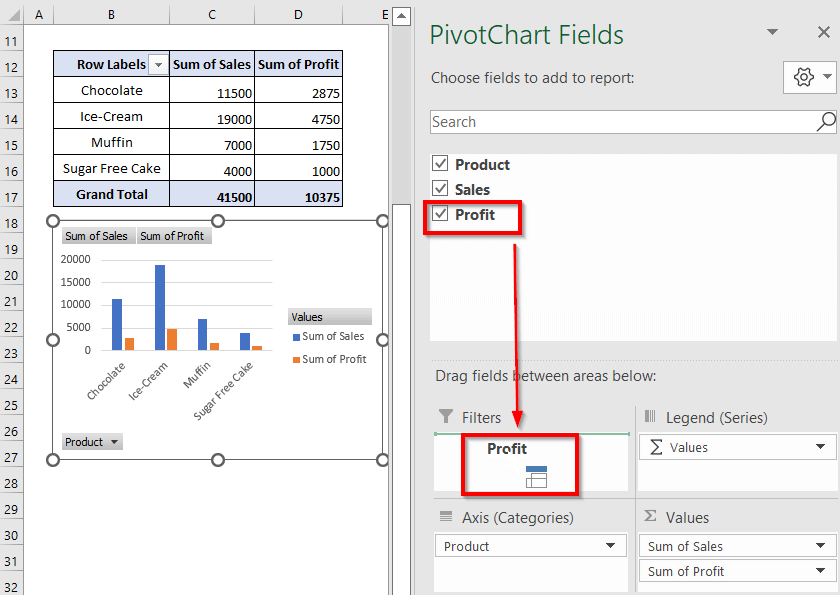
- هاڻي، توهان کي ڪلڪ ڪرڻو پوندو منافعي جو نشان . جيڪو چارٽ تي موجود آهي.
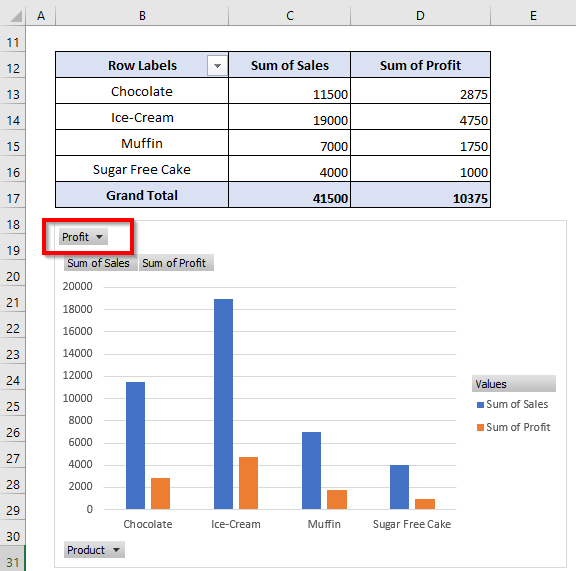
- سڀ کان پهريان، توهان کي ڪلڪ ڪرڻ گهرجي (سڀ) سڀني قدرن کي غير منتخب ڪرڻ لاءِ.
- ٻيو، ھدف جو قدر چونڊيو. ان کان سواء، توهان ڪيترن ئي شيون پڻ چونڊي سگهو ٿا. هتي، مون چونڊيو آهي $1750 .
- آخر ۾، توهان کي دٻائڻو پوندو OK .
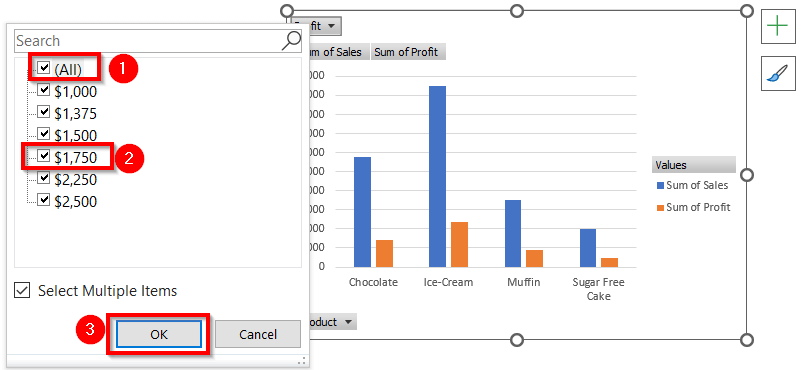
پيوٽ ٽيبل ۽ پيوٽ چارٽ جي وچ ۾ Excel ۾ فرق هيٺ ڏنل آهن.
| پيوٽ ٽيبل | پيوٽ چارٽ 41> |
|---|---|
| پيوٽ ٽيبل هڪ اختياري ڊيٽا جي جدول آهي. | Pivot چارٽ بصري نمائندگي لاڳاپيل پيوٽ ٽيبل جو آهي. |
| توهان صرف هڪ پيوٽ ٽيبل ٺاهي سگهو ٿا. | جيڪڏهن توهان هڪ پيوٽ چارٽ ٺاهيو ٿا , لاڳاپيل پيوٽ ٽيبل پاڻمرادو ٺاهي ويندي. |
| پيوٽ ٽيبل ۾ تمام گهڻيون خاصيتون آهن. | پيوٽ چارٽ ۾، توهان اهي خاصيتون استعمال ڪري سگهو ٿا جيڪي ۾ موجود آهنلاڳاپيل پيوٽ ٽيبل. |
ان کان علاوه، ٻئي هڪ ٻه طرفي لنڪ ۾ ڳنڍيل آهن. جيڪڏهن توهان هڪ ۾ ڪنهن به قسم جي فنڪشنل يا فلٽرنگ تبديليون ڪندا آهيو، ته ٻيو به تبديل ڪيو ويندو.
وڌيڪ پڙهو: ڪيئن فلٽر ڪجي هڪ پيوٽ چارٽ ايڪسل ۾ (5 مناسب طريقا )
ياد رکڻ جون شيون
- جيڪڏهن توهان پيوٽ ٽيبل کي ختم ڪرڻ چاهيو ٿا ته پوءِ توهان کي پوري ٽيبل کي چونڊڻ گهرجي. ان کان پوء، حذف ڪريو بٽڻ کي دٻايو.
- ان کان علاوه، جيڪڏهن توهان پيوٽ چارٽ کي رکڻ چاهيو ٿا ته پوء اهو بهترين اختيار هوندو کي لڪائڻ لاء. پيوٽ ٽيبل . جيستائين، جيڪڏهن توهان پيوٽ ٽيبل کي حذف ڪري سگهو ٿا ته پوءِ توهان ان لاڳاپيل چارٽ ۾ ڪا به فنڪشنل تبديلي نه ٿا ڪري سگهو.
- ان کان علاوه، حذف ڪرڻ سان پيوٽ ٽيبل لاڳاپيل تبديل ٿي ويندو پيوٽ چارٽ عام چارٽ ۾.
- ان کان علاوه، جيڪڏهن توهان جي ورڪ بڪ جي نالي ۾ ڪو به اسڪوائر بریکٹ آهي ته پوءِ توهان ڳولي سگهو ٿا ڊيٽا سورس ايرر<. 2>. انهي صورت ۾، توهان کي فائل جي نالي مان سڀئي غلط ايڪسل اکرن کي هٽائڻو پوندو.
مشق سيڪشن
هاڻي، توهان پنهنجي طرفان وضاحت ڪيل طريقي تي عمل ڪري سگهو ٿا.
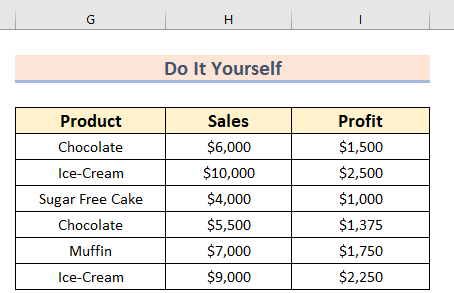
نتيجو
مون کي اميد آهي ته توهان کي هي مضمون مددگار ثابت ٿيو. هتي، مون وضاحت ڪئي آهي پيوٽ ٽيبل ۽ پيوٽ چارٽ جي وچ ۾ ايڪسل ۾ فرق. توهان اسان جي ويب سائيٽ تي وڃو Exceldemy وڌيڪ Excel سان لاڳاپيل مواد سکڻ لاءِ. مهرباني ڪري، تبصرو، تجويزون، يا سوالن کي ڇڏي ڏيو جيڪڏهن توهان وٽ آهيھيٺ ڏنل تبصري سيڪشن ۾ ڪو به.

